So aktivieren Sie den Bildschirmschoner in Windows 10
Aktualisiert Marsch 2023: Erhalten Sie keine Fehlermeldungen mehr und verlangsamen Sie Ihr System mit unserem Optimierungstool. Holen Sie es sich jetzt unter - > diesem Link
- Downloaden und installieren Sie das Reparaturtool hier.
- Lassen Sie Ihren Computer scannen.
- Das Tool wird dann deinen Computer reparieren.
Wie Sie wahrscheinlich wissen, wurden Bildschirmschoner eingeführt, um Kathodenstrahlröhrenmonitore (im Volksmund als CRT bekannt) vor dem Einbrennen zu schützen. Da die meisten PCs LCD- oder LED-Bildschirme verwenden, sind Bildschirmschoner nicht mehr so relevant und beliebt wie vor einem Jahrzehnt.
Bildschirmschoner sind in Windows 10 standardmäßig deaktiviert. Wenn Sie also Ihren Windows 10-PC einige Minuten lang im Leerlauf lassen, wird auf dem Bildschirm Ihres PCs kein Bildschirmschoner angezeigt. Wie bereits erwähnt, sind Bildschirmschoner auf modernen Computern nicht unbedingt erforderlich, aber die meisten Benutzer sind es gewohnt, einen Bildschirmschoner zu sehen, wenn sich der Computer einige Zeit im Leerlauf befindet.
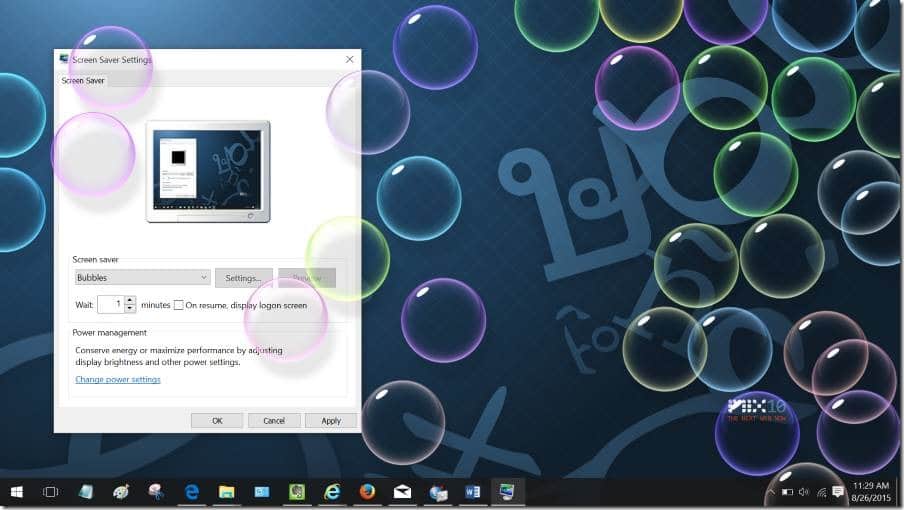
Alle Bildschirmschoner, die Teil von Windows 8 / 8.1 waren, sind auch in Windows 10 verfügbar. Dies bedeutet, dass Sie in Windows 10 Bildschirmschoner für 3D-Text, Leerzeichen, Blasen, Mystifizieren, Fotos und Bänder erhalten. Sie werden nur gedreht standardmäßig deaktiviert.
Wichtige Hinweise:
Mit diesem Tool können Sie PC-Problemen vorbeugen und sich beispielsweise vor Dateiverlust und Malware schützen. Außerdem ist es eine großartige Möglichkeit, Ihren Computer für maximale Leistung zu optimieren. Das Programm behebt häufige Fehler, die auf Windows-Systemen auftreten können, mit Leichtigkeit - Sie brauchen keine stundenlange Fehlersuche, wenn Sie die perfekte Lösung zur Hand haben:
- Schritt 1: Laden Sie das PC Repair & Optimizer Tool herunter (Windows 11, 10, 8, 7, XP, Vista - Microsoft Gold-zertifiziert).
- Schritt 2: Klicken Sie auf "Scan starten", um Probleme in der Windows-Registrierung zu finden, die zu PC-Problemen führen könnten.
- Schritt 3: Klicken Sie auf "Alles reparieren", um alle Probleme zu beheben.
Möglicherweise haben Sie festgestellt, dass das Dialogfeld ‚Bildschirmschonereinstellungen‘ in Windows 10 im Gegensatz zu früheren Windows-Versionen nicht leicht erreichbar ist. Das klassische Personalisierungsfenster, in dem wir die Bildschirmschonereinstellungen problemlos öffnen konnten, wurde ebenfalls entfernt.
Methode 1 – Aktivieren Sie den Bildschirmschoner über die Bildschirmschonereinstellung
Methode 2 – Aktivieren Sie den Bildschirmschoner über die Registrierung, falls deaktiviert
Methode 3 – Installieren Sie einen Bildschirmschoner eines Drittanbieters und aktivieren Sie ihn
Methode 1
Aktivieren Sie den Bildschirmschoner in Windows 10
Schritt 1: Geben Sie Bildschirmschoner ändern in das Startmenü oder das Suchfeld der Taskleiste ein und drücken Sie die Eingabetaste, um die Bildschirmschonereinstellungen zu öffnen.
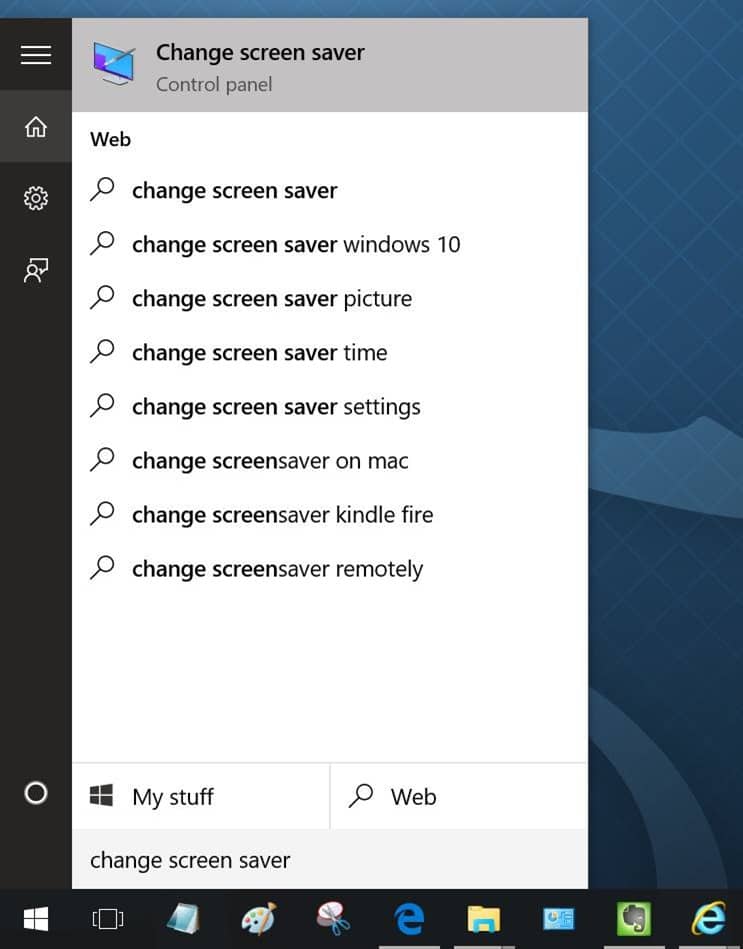
Wenn Sie die Bildschirmschonereinstellungen nicht über die Suche starten können, lesen Sie bitte unsere Anleitung zum Öffnen der Bildschirmschonereinstellungen in Windows 10, um zu erfahren, wie Sie die Bildschirmschonereinstellungen öffnen können.
Schritt 2: Wählen Sie nach dem Start des Dialogfelds ‚Bildschirmschoner-Einstellungen‘ einen Bildschirmschoner aus dem Dropdown-Feld aus, passen Sie den ausgewählten Bildschirmschoner an, indem Sie auf ‚Einstellungen‘ klicken und dann auf ‚Übernehmen‘ klicken.
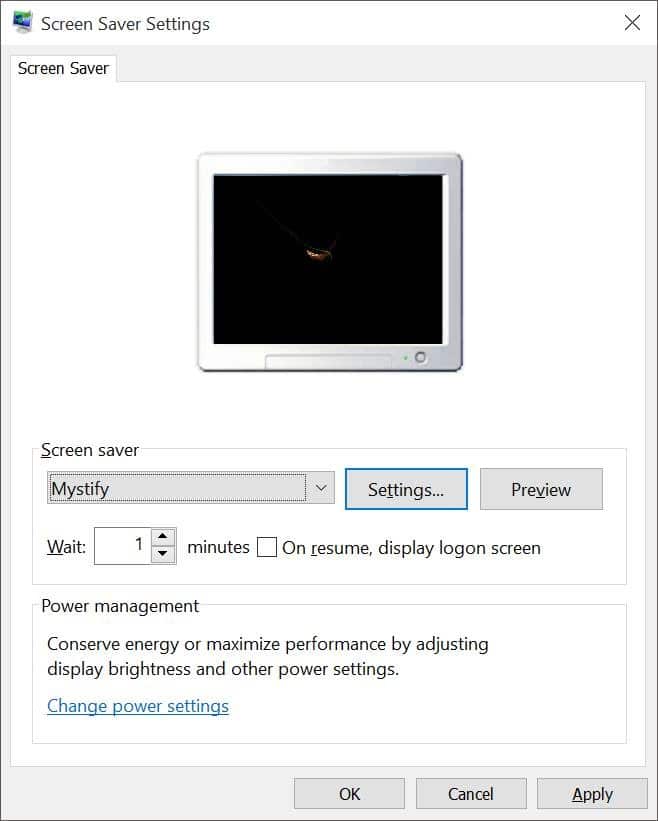
Wie Sie im obigen Bild sehen können, beträgt die Standardwartezeit oder Leerlaufzeit, bevor der Bildschirmschoner aktiviert wird, 1 Minute. Sie können zu 2, 5 oder 10 Minuten wechseln, indem Sie auf den Aufwärtspfeil klicken. Klicken Sie nach dem Vornehmen von Änderungen auf die Schaltfläche Übernehmen.
Das war’s!
Methode 2
Bildschirmschoner über Registrierung aktivieren
Wenn Sie die Bildschirmschonerfunktion über die Registrierung aktivieren oder deaktivieren möchten, gehen Sie wie folgt vor.
Schritt 1: Öffnen Sie den Registrierungseditor. Geben Sie dazu Regedit in das Startmenü oder das Suchfeld der Taskleiste ein und drücken Sie die Eingabetaste.
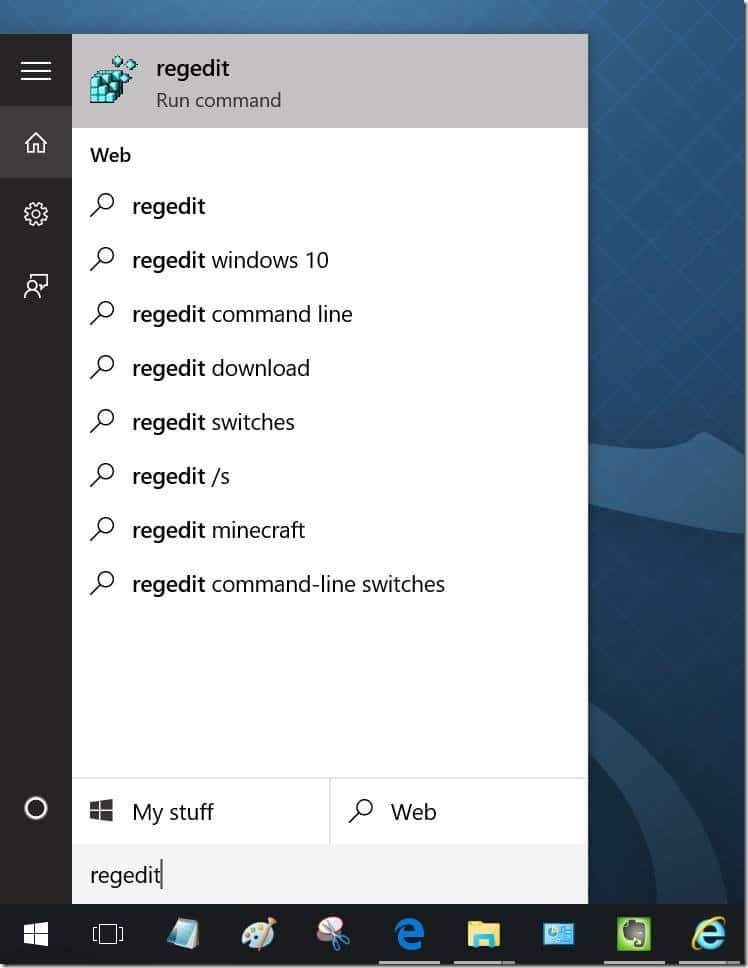
Der Registrierungseditor kann auch gestartet werden, indem Sie Regedit in das Befehlsfeld Ausführen eingeben und die Eingabetaste drücken.
Schritt 2: Navigieren Sie im Registrierungseditor zum folgenden Schlüssel:
HKEY_CURRENT_USER \\ Systemsteuerung \\ Desktop
Schritt 3: Suchen Sie auf der rechten Seite nach dem Eintrag ScreenSaveActive, doppelklicken Sie darauf und setzen Sie den Wert auf 1 (eins), um den Bildschirmschoner zu aktivieren und auf 0 zu setzen ( Null) zu deaktivieren.
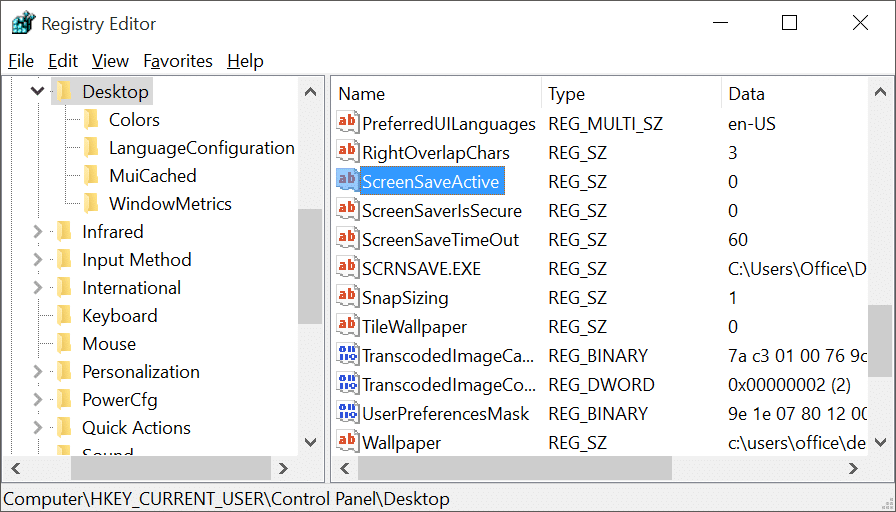
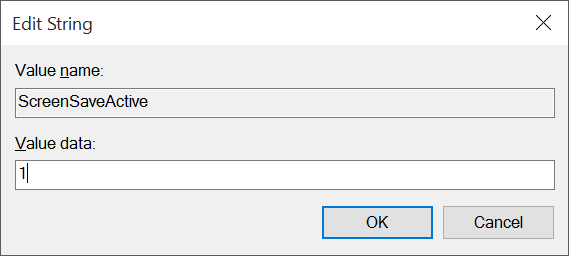
Beachten Sie, dass Sie, wenn der ScreenSaveActive-Zeichenfolgenwert nicht vorhanden ist, mit der rechten Maustaste auf den leeren Bereich klicken, auf Neu klicken, auf Zeichenfolgenwert klicken und ScreenSaveActive nennen.
Methode 3
Installieren und aktivieren Sie den Bildschirmschoner eines Drittanbieters in Windows 10
Wenn Sie mit den Standard-Bildschirmschonern nicht zufrieden sind, können Sie cool aussehende Bildschirmschoner aus dem Internet herunterladen. Laden Sie Bildschirmschoner jedoch nur von den Orten herunter, denen Sie vertrauen.
Und wenn Sie nicht sicher sind, von wo Sie herunterladen können, ist DeviantArt ein solcher Ort, an dem Sie Bildschirmschoner sicher herunterladen können. Unser Artikel über die 7 am besten aussehenden Bildschirmschoner für Windows behandelt die besten Bildschirmschoner für Windows.
So installieren Sie einen Bildschirmschoner eines Drittanbieters:
Schritt 1: Kopieren Sie die Bildschirmschonerdatei, die Sie installieren möchten, an einen sicheren Ort, um sicherzustellen, dass sie beim Umgang mit anderen Dateien nicht versehentlich gelöscht wird.
Schritt 2: Klicken Sie mit der rechten Maustaste auf die Bildschirmschonerdatei und klicken Sie dann auf die Schaltfläche Installieren .
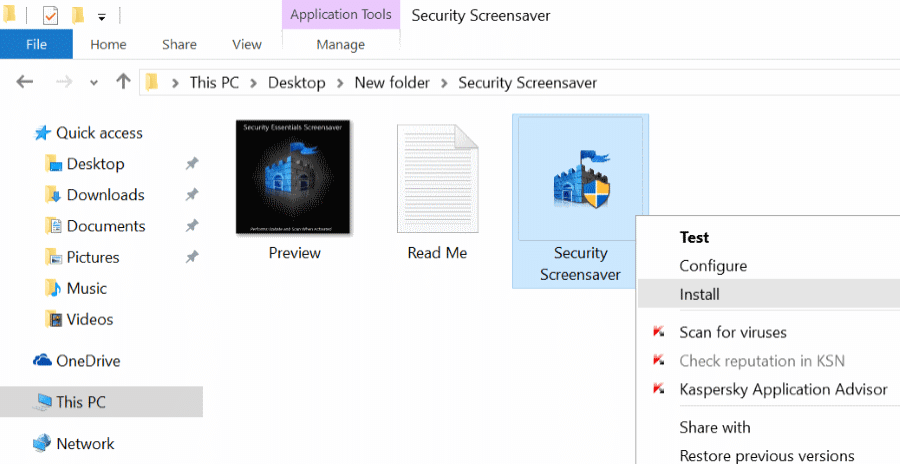
Schritt 3: Durch Klicken auf die Schaltfläche Installieren wird automatisch das Dialogfeld ‚Bildschirmschoner-Einstellungen‘ mit dem neuen ausgewählten Bildschirmschoner geöffnet. Klicken Sie auf die Schaltfläche Übernehmen , um den neu installierten Bildschirmschoner anzuwenden.
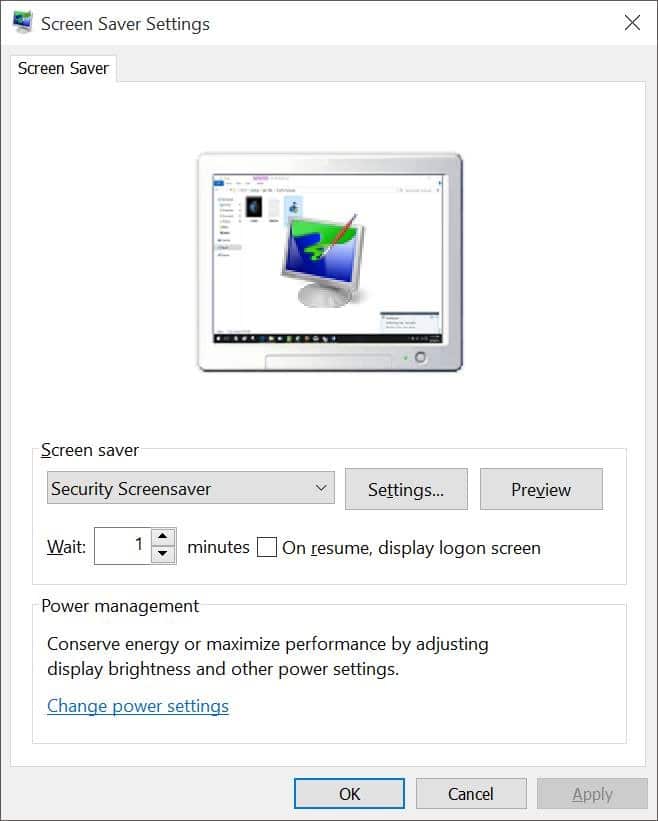
Ich hoffe, dieser Leitfaden hilft Ihnen!

